
Мазмун
- Сүйүктүүлөр бир жолу тийип чалууну, электрондук почта билдирүүлөрүн жана SMS жазууну иштетет
- IPhone'го сүйүктүүлөрдү кантип кошсо болот
- Сүйүктүүлөрдү iPhone телефонуна кантип өзгөртүү керек
- IPhone сүйүктүүлөрүн кантип жок кылса болот
Сүйүктүүлөр бир жолу тийип чалууну, электрондук почта билдирүүлөрүн жана SMS жазууну иштетет
IPhone'дун алдын-ала орнотулган телефон колдонмосу сиз эң көп сүйлөшүп жаткан адамдарга Сүйүктүүлөр тизмесине кошуп чалууну жеңилдетет. Бул дароо телефон чалып, FaceTime чалууну баштоо үчүн, же болбосо жаңы текст же электрондук почта билдирүүсүн ачуу үчүн адамдын атын таптап коюңуз.
Сиз iPhone'го Байланыштар же Телефон колдонмосунан сүйүктүүлөрдү кошо аласыз. Аларды башкаруу, сүйүктүү жерлерин өзгөртүү же Сүйүктүүлөрүңүздүн тизмесин өзгөртүү сыяктуу эле, Телефон колдонмосу аркылуу жүргүзүлөт.
IPhone'до сүйүктүү байланыш түзүү үчүн, ал адам мурунтан эле байланышта болушу керек. Жаңы телефонду орнотуп жатсаңыз, жардам үчүн жаңы байланыш түзүү же iPhone'дон iPhone же Androidден iPhone'го байланыштарды кантип өткөрүп берүү керектигин үйрөнүңүз.
Бул көрсөтмөлөр iOS 10 же андан жаңыраак иштеп жаткан бардык iPhone моделдерине колдонулат.
IPhone'го сүйүктүүлөрдү кантип кошсо болот
Жаңы сүйүктүүнү кошуу үчүн Телефон колдонмосун колдонобуз.
-
Ач Phone колдонмо.
-
жапкыч Favorites экрандын түбүндө.
-
тандоо + жогору жагында.
-
Сүйүктүүлөр тизмесине кошууну каалаган байланышты тандаңыз. Сиз аны издеп, жылдырып же бир четине катты таптап, таба аласыз.
-
Сүйлөшүүнүн кайсы түрүн сүйүктүү кылууну чечиңиз: билдирүү, чакыруу, Video, же почта. Эгерде адам бир категорияга байланыштуу бир нече маалыматка ээ болсо (мисалы, эки телефон номери), белгилүү бирин тандап алуу үчүн жебени басыңыз.
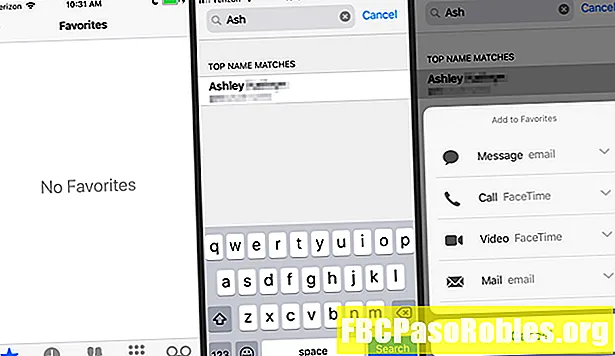
Сиз көргөн параметрлер бул адам үчүн кошкон байланыш маалыматыңыздын түрүнө байланыштуу болот.
Сизге кайтарылат Favorites экранга чыксаңыз, тизмедеги жаңы сүйүктүү жана алардын аталышынын астындагы байланыш түрү менен таанышыңыз.
Сүйүктүүлөрдү iPhone телефонуна кантип өзгөртүү керек
Телефон колдонмосунан сүйүктүү байланыштарыңыздын иретин өзгөртө аласыз.
-
жапкыч Favorites Телефон колдонмосунун түбүндө.
-
тандоо редакциялоо жогору жагында.
-
Кайра иреттегиңиз келген сүйүктүү байланышты таап, кармап калуу үчүн үч катардуу баскычты оңго басып туруңуз. Коё бербей, байланышты тизменин жогору же ылдый сүйрөңүз.
-
жапкыч кереги жок түзөтүү режиминен чыгуу үчүн.

Эгерде сизде 3D Touch бар iPhone бар болсо (iPhone 6S менен тааныштырылган), сүйүктүү байланыштарыңызды көрүүнүн дагы бир жолу - бул Телефон колдонмосун катуу басуу. Сүйүктүүлөр тизмесиндеги алгачкы байланыштар ушул калкып чыккан терезеде камтылган; Жогоруда сүрөттөлгөндөй иреттештирилгенде, 3D Touch менен кайсынысын тандай алаарыңызды билүүгө болот.
IPhone сүйүктүүлөрүн кантип жок кылса болот
Башкаларга орун берүү же Сүйүктүүлөрүңүздүн тизмесин жарыя кылуу үчүн, iPhone'уңуздагы сүйүктүү байланышты алып салсаңыз болот.
Сүйүктүүлөрдүн тизмесинен бирөөнү алып салуу оңой: Телефон колдонмосундагы түзөтүү режимине өтүп, аны колдонуңуз Delete баскычы. Көбүрөөк көрсөтмө алуу үчүн сүйүктүү iPhone'ду кантип алып салууну билип алыңыз.

Эгер байланышты чын эле жок кылгыңыз келсе, аны iPhone'уңуздан жок кылышыңыз керек.

